Pirmiausia pažvelkime, kas yra FTP?
FTP arba Failų perdavimo protokolas yra vienas iš pagrindinių failų perdavimo protokolų, skirtų failų perkėlimui tinkle tarp kompiuterių. Su juo galite prisijungti prie FTP serverių, peržiūrėti jų katalogų turinį ir atsisiųsti failus iš serverio arba į serverį.
Yra daug FTP klientų, o FTP palaikymas integruotas į daugelį failų tvarkytuvės programų ir netgi tiesiogiai į operacines sistemas. Išvardinsime tik keletą populiarių nemokamų programų:
FileZilla — populiari (Windows/Mac/Linux) FTP klientas. Palaiko FTPS ir SFTP.
WinSCP — patogus dviejų panelių FTP, SFTP ir SCP klientas „Windows“ operacinės sistemai.
FAR Manager — konsolinė failų tvarkymo programa „Windows“ operacinėje sistemoje. Nepaisant jos konsolinės prigimties, ji vis dar yra labai populiari dėl savo paprastumo ir didelės įskiepių bazės. SFTP palaikymas yra įgyvendintas naudojant „WinSCP“ įskiepį.
FireFTP — įskiepis „Mozilla Firefox“ naršyklėje. Palaiko FTPS ir SFTP.
Total Commander — populiari failų tvarkymo programa „Windows“ operacinėje sistemai. Palaiko FTPS, tačiau naudojant SFTP reikalingi įskiepiai, kurie jau seniai nėra atnaujinami.
Kurį klientą pasirinkti?
Vieni iš geriausių FTP klientų įtraukia „FileZillą“ ir „WinSCP“. Šiuo atveju rekomenduojame rinktis FileZillą.
Kur galite atsisiųsti?
„FileZillą“ būtina atsisiųsti tik iš oficialios svetainės filezilla.ru. Atsisiųskite naujausią „FileZillą“, nepriklausomai nuo versijos, kuri yra nurodyta šiame straipsnyje.
Atsisiuntimo nuoroda – http://filezilla.ru/get/
Prijungimas prie FTP serverio
Norėdami prisijungti prie savo svetainės naudodami FTP protokolą, turite sukonfigūruoti FTP klientą šitaip:
Serverio pavadinimas (hostai): Jūsų domenas arba serverio IP adresas
Prisijungimo vardas (prisijungimas): Jūsų prisijungimo vardas
Slaptažodis: FTP slaptažodis
Prievadas: Numatytasis (21)
P.S. Taip pat galite naudoti SFTP protokolą; prisijungimo prievadas yra 22!

Prijungus, dešinėje pagrindinio lango pusėje bus rodomas failų ir katalogų sąrašas. Dabartinė direktorija bus rodoma redaguojamame lauke viršuje. Apačioje bus rodoma nuotolinio katalogų medžio struktūra, o dar žemiau esančioje šioje direktorijoje dabarties turinys. Į kitą katalogą galima pereiti keliais skirtingais būdais.
Pirmasis: dvigubai spustelėkite katalogo sąraše.
Antrasis: spustelėkite katalogo medį.
Paskutinis būdas: įveskite katalogo pavadinimą redaguojamame lauke ir spustelėkite Enter.
Šis katalogas “..” tai nuoroda, leidžianti jums pereiti į aukštesnį katalogą. Kaip matote pavyzdyje, kairėje pagrindinio lango pusėje yra rodoma dabartinė vietinė direktorija.
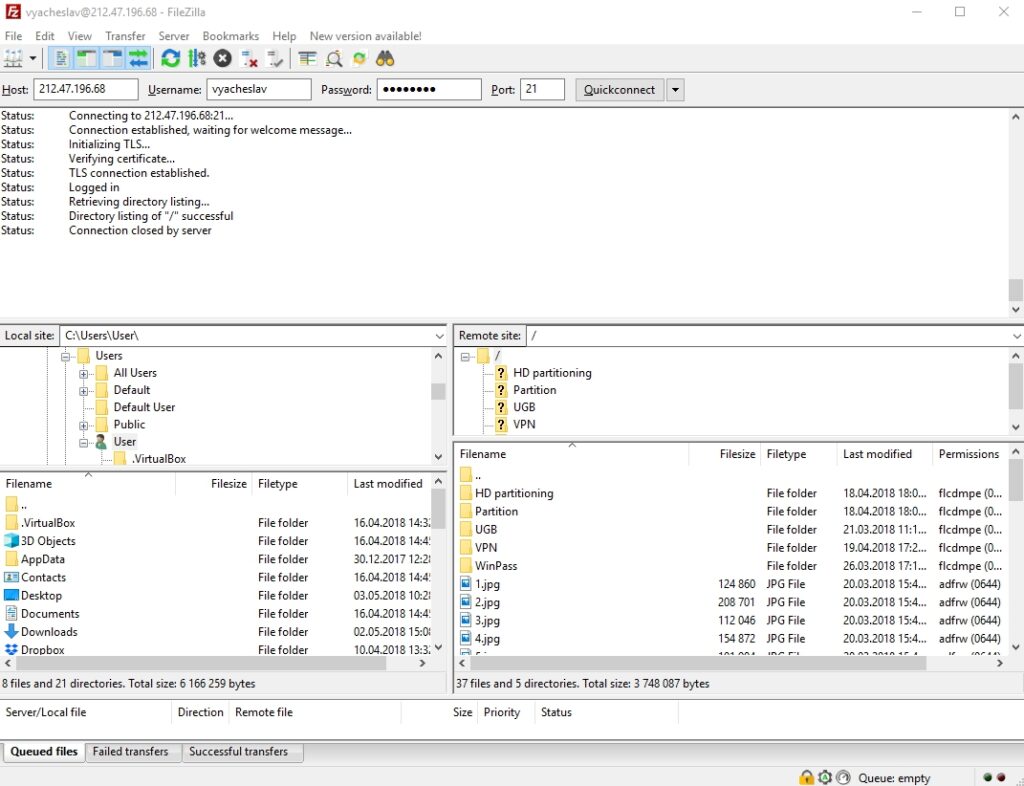
Failų perdavimas
Spustelėję du kartus ant failo galite jį atsisiųsti arba įkelti. Jis bus įtrauktas į perdavimo eilę, kuri prasidės automatiškai. Norėdami siųsti katalogą ir/arba keletą failų, juos pažymėkite ir dešiniuoju pelės klavišu spustelėkite juos, tada spustelėkite “Įkelti” arba “Atsisiųsti” išskleidžiamajame meniu.
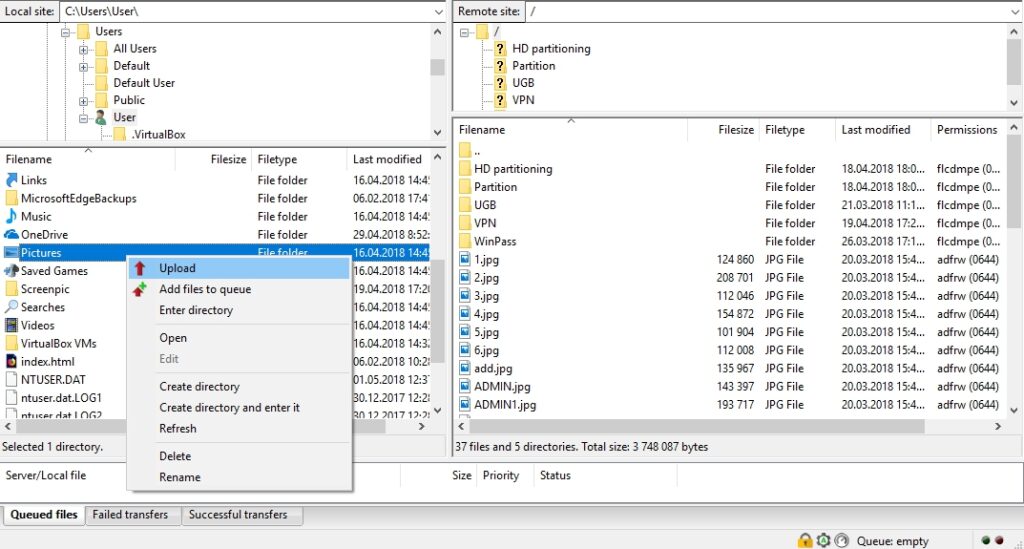
Failus galite vilkti nuo serverio iki savo kompiuterio ir atvirkščiai. Norėdami įtraukti failus į perdavimo eilę, juos pažymėkite ir spustelėkite “Pridėti failus užduočiai” išskleidžiamajame meniu. Failus taip pat galite vilkti tiesiai į eilę. Norėdami pradėti perdavimą iš eilės, spustelėkite įrankių juostos mygtuką.
Taip pat galite spustelėti failą ir vilkti jį į katalogą, kuriame norite nukopijuoti failą (šalia kursoriaus pasirodys kvadratas). Paleiskite pelės mygtuką, ir failas bus perkeltas į atitinkamą katalogą.










